Adobe Audition dispose d'un noise gate intégré accessible via Effets -> Amplitude et Compression -> Dynamique. Cela s'appelle AutoGate . Le noise gate fonctionne en faisant taire l'audio qui est en dessous d'un certain niveau de volume - seuil. C'est un outil très utile qui aide à nettoyer rapidement l'audio en supprimant le bruit de fond.
Lorsque vous appliquez le noise gate dans Adobe Audition, assurez-vous de cocher la case près de "AutoGate" et de laisser le compresseur et l'expanseur décochés, sauf si vous souhaitez appliquer ces outils simultanément.
Noise gate dans Adobe Audition se compose de 4 paramètres :
- Seuil – détermine le niveau d'entrée en dessous duquel le noise gate se ferme et le son est coupé. Vous voulez le régler légèrement plus haut que votre bruit de fond.
- Attaque – détermine le temps qu'il faut pour que le noise gate s'ouvre progressivement. C'est un effet de fondu. Si l'attaque est trop élevée, le noise gate peut supprimer des parties de mots au début des phrases. D'un autre côté, le régler trop bas peut rendre votre son saccadé. En règle générale, vous souhaitez que l'attaque soit faible.
- Libérer – détermine le temps nécessaire pour que le noise gate se ferme progressivement. C'est un effet de fondu. Si vous réglez le relâchement sur une valeur trop faible, votre son sera saccadé et pourrait couper la fin des phrases, mais cela dépendra également des paramètres de maintien. Si vous le réglez trop haut, le noise gate laissera une grande partie du bruit de fond.
- Attendre – détermine combien de temps il faut pour que le noise gate s'applique une fois que l'audio est en dessous du volume seuil. C'est similaire à la libération, sauf que le processus n'est pas graduel. La retenue sera appliquée avant la libération. Si vous réglez le maintien trop bas, le noise gate coupera la fin de vos phrases. Un maintien trop élevé peut laisser beaucoup de bruit de fond dans votre enregistrement.

Vous trouverez ci-dessous les paramètres Noise Gate que j'utilise généralement dans Adobe Audition pour les voix off et je les ajuste légèrement si je remarque des bruits saccadés ou des résidus de bruit de fond indésirables.
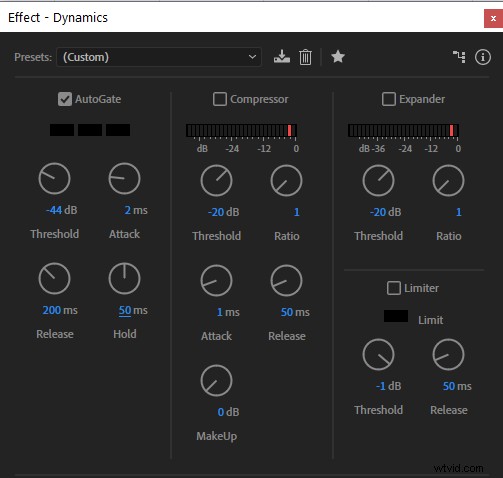
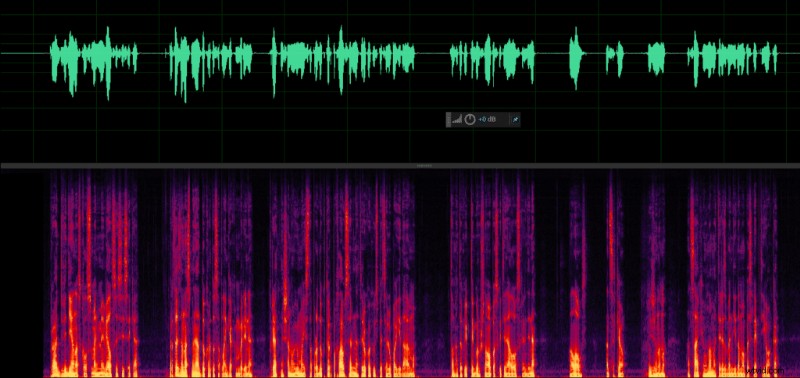
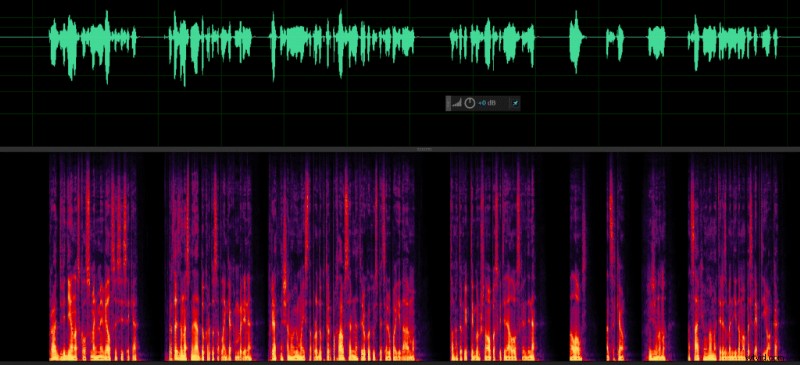
Les paramètres optimaux d'attaque, de maintien et de relâchement dans Noise Gate peuvent être assez similaires pour la voix de tout le monde, cependant, le seuil variera beaucoup en fonction de l'environnement dans lequel vous vous trouvez et sera différent pour tout le monde.
Vous pouvez déterminer votre seuil de noise gate optimal en mesurant le bruit de fond. Pour mesurer le bruit de fond, vous devrez enregistrer votre environnement en silence. Faites un enregistrement rapide de votre environnement et regardez la barre des niveaux d'enregistrement pendant l'enregistrement ou la lecture. Le niveau maximum d'enregistrement/lecture est votre niveau de bruit de fond. Elle est généralement inférieure à -40 dB, mais dépend du niveau sonore de votre environnement et de vos paramètres d'enregistrement.

Votre seuil de noise gate doit être légèrement supérieur à votre bruit de fond pour vous assurer que le noise gate supprimera tout le bruit de fond. Dans mon exemple, le bruit de fond oscille autour de -47dB, donc je fixe mon seuil à -44dB.
